Cómo cambiar las aplicaciones predeterminadas en Windows 11
Microsoft Ventanas 11 Héroe / / August 04, 2021

Ultima actualización en
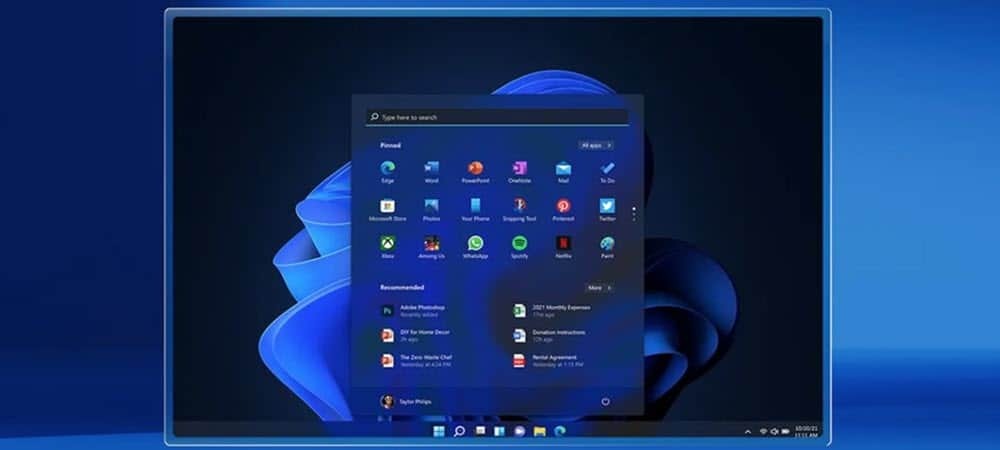
Microsoft definitivamente quiere que use sus aplicaciones en Windows 11, pero aún puede establecer sus propios valores predeterminados. Así es cómo.
Microsoft no parece querer que use aplicaciones que no son de la empresa. Cambiar las aplicaciones predeterminadas en versiones anteriores fue bastante sencillo. Cambiar las aplicaciones predeterminadas en Windows 10 estaba más involucrado. Y en Windows 11, la empresa requiere algunos clics más para hacerlo. Ya te mostramos como cambiar el navegador web en Windows 11. Hoy veremos cómo cambiar otras aplicaciones predeterminadas.
Cambiar aplicaciones predeterminadas en Windows 11
Una de las formas en que puede configurar una aplicación como predeterminada es durante el proceso de instalación. Algunos (especialmente los navegadores) le ofrecen esa opción. Habrá un botón o casilla de verificación con un mensaje que le preguntará si desea que sea el predeterminado. Pero muchas veces, te lo pierdes o no estás seguro al principio.
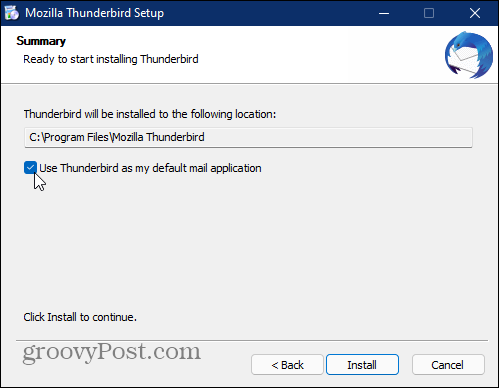
Cambiar aplicaciones predeterminadas a través de la configuración
Para comenzar, haga clic en Inicio> Configuración o ábralo usando el atajo de tecladoTecla de Windows + I. Cuando se abra Configuración, haga clic en Aplicaciones desde el panel izquierdo. Luego haga clic en Aplicaciones predeterminadas de la lista de la derecha.
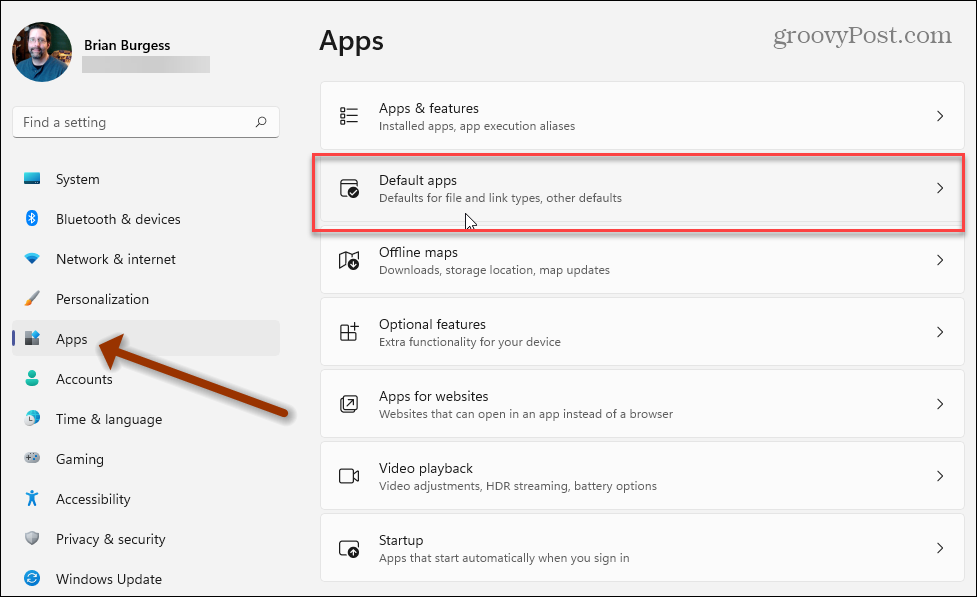
Ahora puede buscar por tipo de archivo o tipo de enlace, o una aplicación predeterminada. En este ejemplo, estoy buscando Thunderbird para convertirlo en mi aplicación de correo electrónico predeterminada. Cuando aparezca la aplicación que está buscando, haga clic en ella en la lista de resultados.
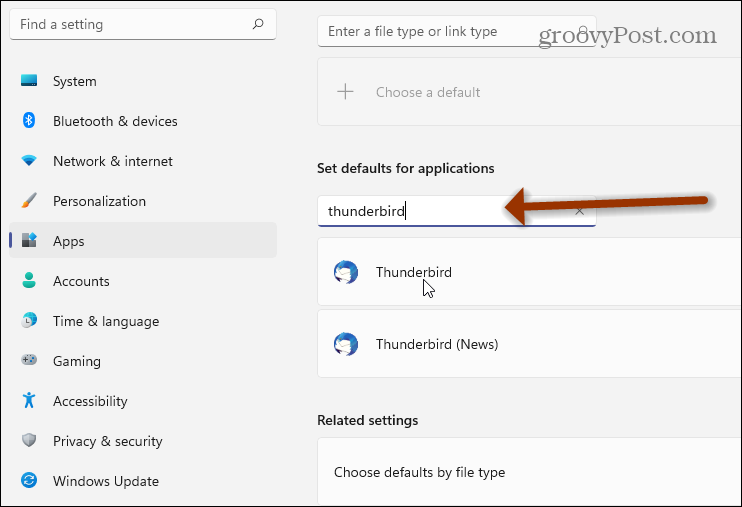
Ahora haga clic en cada uno de los tipos de archivo para los que desea que esta aplicación sea la predeterminada. Esto puede resultar tedioso con determinadas aplicaciones. De nuevo, piensa en navegadores web, hay varios tipos de archivos y enlaces que pueden manejar. (Aquí puede ser donde entran en juego muchos clics adicionales).
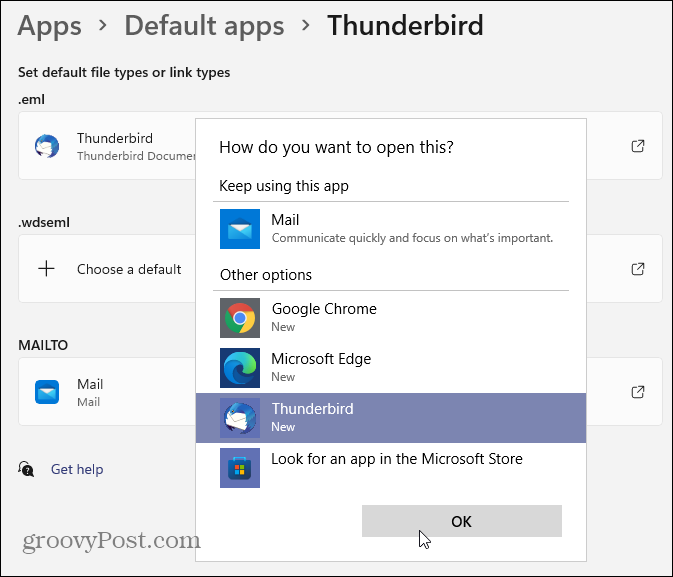
Abrir archivos individuales
Al igual que las versiones anteriores de Windows, aún puede abrir archivos individuales con la aplicación que desee. Haga clic con el botón derecho en un archivo y seleccione Abrir con y luego la aplicación que desea usar de la lista. Si una aplicación no aparece en la lista, puede hacer clic en "Elegir otra aplicación" o buscar una en Microsoft Store.
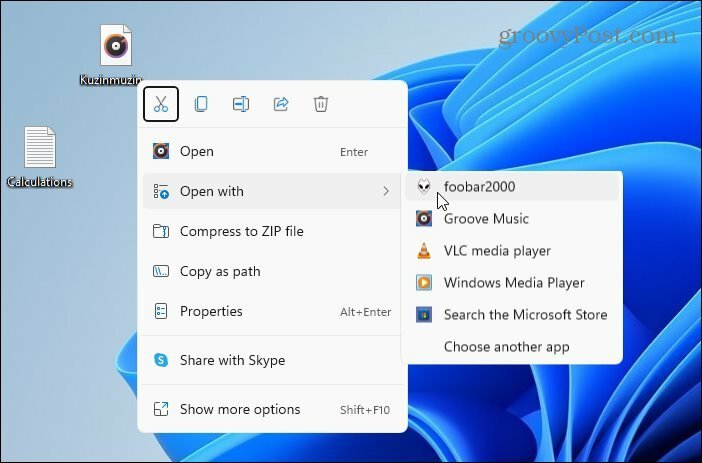
Microsoft, por supuesto, pondrá su propia aplicación en la parte superior de la lista. Pero puedes seleccionar el que quieras usar. Resáltelo y marque "Usar siempre esta aplicación para abrir archivos" si desea que sea el predeterminado. Luego haga clic en OK.
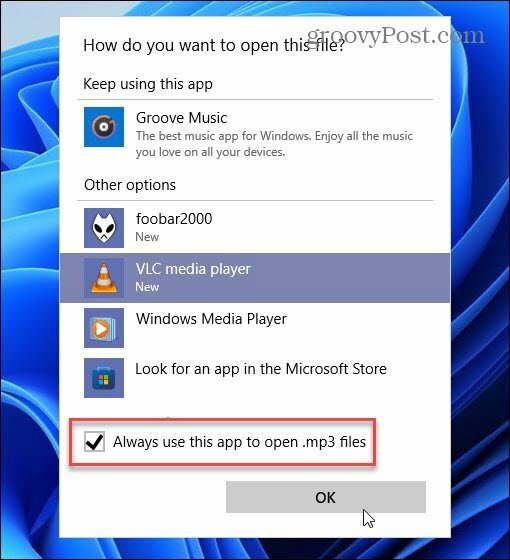
Resumiendo
Microsoft definitivamente quiere que uses sus aplicaciones. Pero aún le permite cambiar los valores predeterminados a las aplicaciones de su elección. Puede hacerlo a través de Configuración, que podría ser una buena forma de hacerlo al configurar inicialmente una PC. O utilice la opción "Abrir con" a medida que avanza y encuentra archivos. Quién sabe, es posible que la aplicación de Microsoft sea mejor de lo que usaría normalmente.
Para obtener más información sobre Windows 11 y aplicaciones, consulte nuestro artículo sobre anclar aplicaciones desde el menú Inicio a la barra de tareas. O echa un vistazo a este genial truco para encontrar aplicaciones por la primera letra en el menú Inicio.
Cómo borrar la caché, las cookies y el historial de navegación de Google Chrome
Chrome hace un excelente trabajo al almacenar su historial de navegación, caché y cookies para optimizar el rendimiento de su navegador en línea. El suyo es cómo ...
Coincidencia de precios en la tienda: cómo obtener precios en línea mientras compra en la tienda
Comprar en la tienda no significa que deba pagar precios más altos. Gracias a las garantías de igualación de precios, puede obtener descuentos en línea mientras compra en ...
Cómo regalar una suscripción a Disney Plus con una tarjeta de regalo digital
Si ha estado disfrutando de Disney Plus y desea compartirlo con otros, aquí le mostramos cómo comprar una suscripción de regalo de Disney + por ...
Su guía para compartir documentos en Documentos, Hojas de cálculo y Presentaciones de Google
Puede colaborar fácilmente con las aplicaciones web de Google. Aquí está su guía para compartir en Documentos, Hojas de cálculo y Presentaciones de Google con los permisos ...
